Zmień AIFF na FLAC na komputerach Mac i Windows z najlepszymi konwerterami audio
Doskonale zdajemy sobie sprawę, że AIFF to bezstratny format, który zapewnia doskonałą jakość dźwięku, a jednocześnie zajmuje zbyt dużo miejsca na dysku. Ale będą przypadki, kiedy będziesz chciał przechowywać więcej plików audio na przyzwoitym miejscu na dysku. Z tego powodu możesz ponownie sformatować AIFF do formatu pliku, który umożliwia kompresję plików audio w małych rozmiarach bez utraty jakości. Jednym z zalecanych formatów jest FLAC.
FLAC to skrót od Free Lossless Audio Codec. Jest w stanie kompresować pliki audio, zachowując ostatecznie jakość plików audio. W tej notatce przygotowaliśmy listę najlepszych i praktycznych Konwertery AIFF na FLAC. Możesz przeczytać więcej poniżej i dowiedzieć się o tych programach.
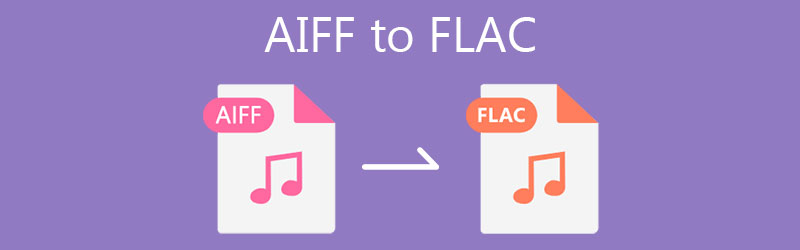
- Część 1. Jak przekonwertować AIFF na FLAC na Macu?
- Część 2. Jak przekonwertować AIFF na FLAC w systemie Windows
- Część 3. Często zadawane pytania dotyczące AIFF do FLAC
Część 1. Jak przekonwertować AIFF na FLAC na Macu?
1. Vidmore Video Converter
Pierwsza aplikacja, którą powinieneś rozważyć, to Vidmore Video Converter. Do wyboru jest szeroki wybór dostępnych formatów, takich jak FLAC, MP3, WMA, WAC, AAC, OGG i wiele innych formatów audio. Poza tym program ten pozwala na konwersję bez ograniczeń co do liczby konwersji i rozmiaru pliku.
Co więcej, obsługuje konwersję wsadową, umożliwiając ładowanie wielu plików audio i konwertowanie ich jednocześnie. Możesz także dostosować profile audio i dostosować kanał pliku audio, szybkość transmisji i częstotliwość próbkowania, jeśli chcesz. Aby dowiedzieć się, jak korzystać z tego konwertera AIFF na FLAC dla komputerów Mac, możesz zapoznać się z podanymi krokami.
Krok 1. Pobierz aplikację konwertera
Aby rozpocząć, pobierz najnowszą wersję aplikacji. Istnieją dwa Darmowe pobieranie dostępne przyciski. W zależności od systemu operacyjnego urządzenia możesz wybrać wersję aplikacji dla systemu Mac lub Windows.
Krok 2. Dodaj pliki audio do konwersji
Następnym krokiem jest przesłanie pliku AIFF, który chcesz przekonwertować. Po prostu naciśnij Plus przycisk podpisu w głównym interfejsie programu i otworzy folder na twoim komputerze. Stąd wybierz docelowy plik AIFF, aby załadować go do programu.
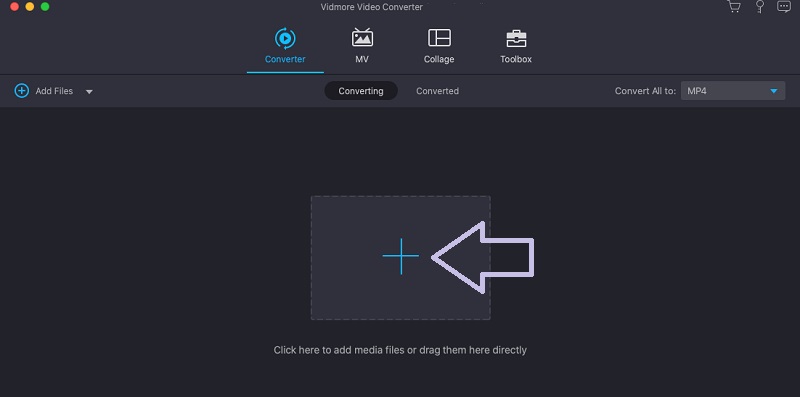
Krok 3. Wybierz format wyjściowy
Po dodaniu pliku audio wybierz format wyjściowy pliku. Przekaż do Profil menu i wybierz Audio patka. Następnie możesz wybrać format wyjściowy w lewej sekcji. Wybierz FLAC lub wyszukaj go za pomocą paska wyszukiwania.
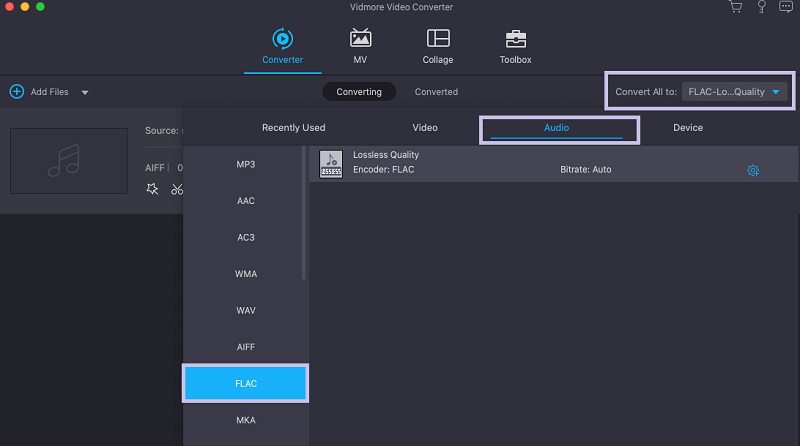
Krok 4. Konwertuj AIFF na FLAC
Teraz ustaw miejsce docelowe pliku, w którym chcesz zapisać plik. Następnie naciśnij Skonwertuj wszystko w prawym dolnym rogu, aby rozpocząć proces konwersji. Możesz sprawdzić odtwarzanie dźwięku z Przekonwertowany na tej samej stronie interfejsu narzędzia.
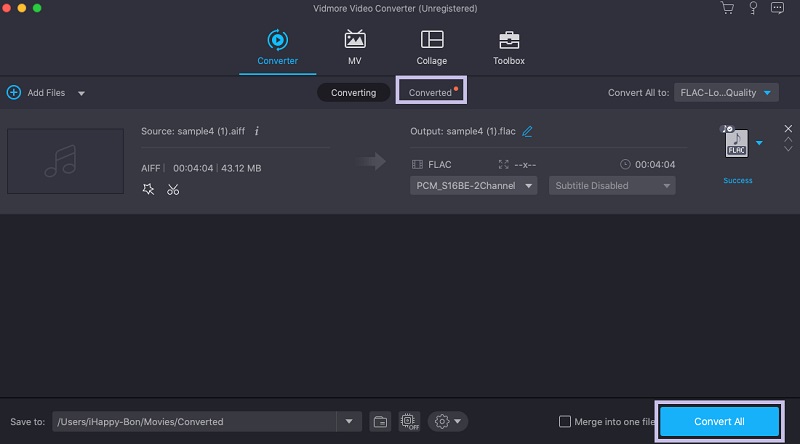
2. Przełącz konwerter audio
Kolejnym programem, który może pomóc w konwersji AIFF na FLAC w systemie Mac OS X, jest Switch Audio Converter. To narzędzie umożliwia jednoczesne importowanie listy utworów i ich konwersję. Jedną z zalet tego programu jest możliwość wyodrębniania dźwięku z zewnętrznej płyty DVD. Zobacz instrukcję poniżej, jeśli chcesz dowiedzieć się, jak korzystać z tego konwertera AIFF na FLAC z bezstratną jakością.
Krok 1. Otwórz przeglądarkę Safari i odwiedź oficjalną stronę aplikacji. Następnie pobierz i zainstaluj aplikację.
Krok 2. Uruchom narzędzie. Następnie kliknij Dodaj plik w lewym górnym rogu, aby zaimportować plik audio. Teraz otwórz Format wyjściowy menu i wybierz .flac z wyboru.
Krok 3. Możesz ustawić miejsce docelowe pliku lub pozostawić domyślne ustawienia folderu wyjściowego. Na koniec kliknij Konwertować przycisk, aby rozpocząć konwersję AIFF do FLAC.
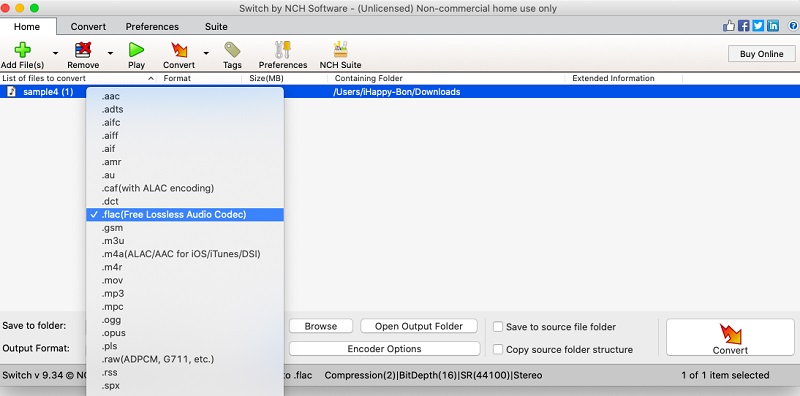
3. Media Człowiek
W przypadku bezpłatnej opcji konwertera AIFF na FLAC może się przydać MediaHuman. W porównaniu do innych podobnych programów nie ma tak wielu funkcji. Jednak może skutecznie i wydajnie konwertować AIFF do FLAC na Macu. Dodatkowo możesz uzyskać dostęp do praktycznych narzędzi, takich jak konwerter wideo, dyktafon i kolaż zdjęć. Wykonaj poniższe kroki, aby skorzystać z tego narzędzia.
Krok 1. Pobierz i zainstaluj MediaHuman na komputerze Mac. Następnie uruchom program.
Krok 2. Następnie kliknij + w lewym górnym rogu i przejrzyj folder, aby znaleźć plik AIFF.
Krok 3. Po zakończeniu przesyłania otwórz Format rozwijane menu i wybierz FLAC z listy formatów. Na koniec kliknij przycisk obok Format możliwość rozpoczęcia procesu konwersji.

Część 2. Jak przekonwertować FLAC na WAV w systemie Windows
1. MediaMonkey
MediaMonkey to coś więcej niż konwerter AIFF na FLAC dla systemu Windows. Pełni również funkcję menedżera muzyki, do czego zostało opracowane wyłącznie to narzędzie. Potrafi w zorganizowany i efektywny sposób zarządzać zbiorami multimediów w chmurze i systemie. Dowiedz się więcej, odkrywając wyjątkową funkcję narzędzia. Teraz możesz go użyć.
Krok 1. Na swoim komputerze wejdź na oficjalną stronę MediaMonkey i pobierz jej najnowszą wersję. Uruchom aplikację później.
Krok 2. Kliknij na Plik menu i wybierz Otwórz adres URL lub plik.. Następnie przejrzyj i zaimportuj plik AIFF, który chcesz przekonwertować.
Krok 3. Plik audio pojawi się w prawej części okna. Kliknij prawym przyciskiem myszy plik AIFF i wybierz Konwertuj format opcja. Opuść Format opcję i wybierz FLAC. Następnie kliknij ok przycisk, aby potwierdzić ustawienie i rozpocząć proces konwersji.
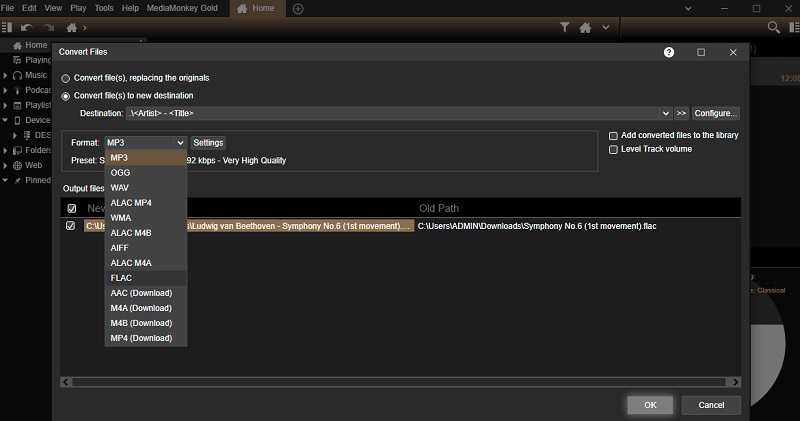
2. Darmowy konwerter audio
Freemake Audio Converter to także miły darmowy konwerter AIFF na FLAC, którego możesz użyć na swoim komputerze z systemem Windows. Oprócz tego, że jest konwerterem audio, możesz również użyć tego narzędzia do wyodrębnienia dźwięku z wideo. Podobnie możesz dostosować ustawienia, takie jak kanały, szybkość transmisji i częstotliwość próbkowania, aby osiągnąć pożądane wyniki. Aby uchronić Cię przed problemami z konwersją, możesz wykonać poniższe czynności jako punkt odniesienia.
Krok 1. Po pierwsze, pobierz aplikację z oficjalnej strony internetowej i zainstaluj ją na swoim komputerze.
Krok 2. Po zakończeniu instalacji uruchom program i kliknij Audio przycisk, aby załadować plik AIFF do programu.
Krok 3. Następnie kliknij do FLAC opcję z menu na dole interfejsu aplikacji. W oknie dialogowym wybierz odpowiednią jakość dźwięku i naciśnij Konwertować do rozpoczęcia procesu konwersji.
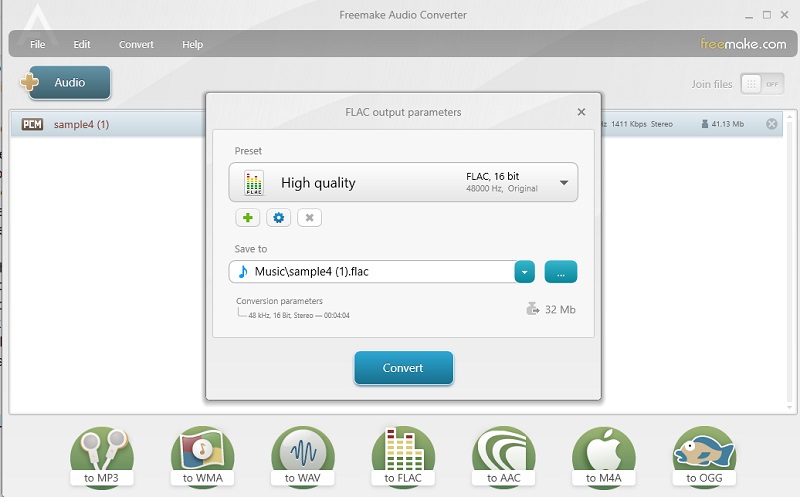
Część 3. Często zadawane pytania dotyczące AIFF do FLAC
Który dźwięk brzmi lepiej, FLAC czy AIFF?
Jeśli jesteś audiofilem, który szczególnie i poważnie podchodzi do jakości dźwięku, AIFF ma lepszy dźwięk niż FLAC. Jest to format audio, którego większość producentów i inżynierów dźwięku używa ze względu na doskonałą jakość dźwięku.
Jak mogę przekonwertować AIFF na Apple Lossless?
Konwersja AIFF do bezstratnej jest łatwa dzięki iTunes. Po prostu przejdź do Preferencje > Importuj ustawienia. Następnie wybierz Bezstratne jabłko z menu. Następnie otwórz Plik menu i najedź na Konwertować. Stąd wybierz Utwórz Apple Lossless, a plik AIFF powinien zostać szybko przekonwertowany.
Czy AIFF to to samo co WAV?
AIFF i WAV są do siebie bardzo podobne. Podczas gdy WAV jest natywnym nieskompresowanym formatem audio dla systemu Windows, AIFF jest natywnym nieskompresowanym formatem audio systemu Mac OSX.
Wniosek
To są programy, które chcesz mieć na wypadek, gdybyś musiał konwertuj AIFF na FLAC w systemie Mac OS X i Windows. Teraz możesz przechowywać więcej muzyki, nie martwiąc się o miejsce na dysku. Co więcej, nie ma to wpływu na jakość dźwięku, co pozwala cieszyć się lepszą jakością dźwięku.


